
この度はご購入誠にありがとうございます。
ツールの設置とノウハウについて動画で説明していますので順番にご覧ください。
2021年11月7日更新
良くあるトラブル 必ず確認!
在庫管理が機能していない
→ヤフオクアカウントがSMS認証になっていないか確認してください。パスワード認証でないと在庫管理システムが起動しません。ツール起動時にパスワードログインをしたか必ず確認してください。
最近はヤフオク側からパスワード変更の通知がきたりして変更後ツールのパスワード登録を更新せずに手動でログインしているかたが在庫管理が出来ないと言ってくるケースが多いです
違反申告について
→最近ツールなどを利用して一斉に違反通報をしてくる輩が増えました。
違反申告がアカウント停止の要因にはなりませんので気にせず出品してください。
例外として、パクリ元本人が質問欄からコメントをしてきてから違反申告が始まるケース
こちらは、出品商品を削除してください
ツールを利用した大量の嫌がらせ違反通報の対策はないです。
目立たないように商品タイトルを変える、察知されにくいジャンルに出品するなどで多少は収まる場合があります。
通報が来やすいジャンル、きにくいジャンルなど確定できるものがない為
アドバイスは致しかねます
アカウントが停止された場合
→アカウントを作り直してください。
停止されたアカウントの情報を新規作成アカウントで使うとまた停止になる場合がある為
以下の情報は使いまわししないようにお願いします。
※同じ名前は利用可能
・クレジットカード情報
・電話番号
・口座情報
・登録メールアドレス
ヤフオクアカウント作成、運用について
2022年1月4日作成
ラスカルが行っているアカウント作成方法とアカウントの運営方法についてをシェアしますので参考にどうぞ
ヤフオクのアカウント作成について
登録するクレジットカード、住所、は違うものを使用する事 名前は同じで構わない
連絡先メールアドレスも使いまわししない
アカウントが停止になった際に紐づき複数のアカウントが停止になるケースが多々ある為
アカウント作成数
1日3個まで
IPアドレス
特に変える必要はない
ブラウザー
作成時はキャッシュをクリアーしシークレットモードでの作成を推奨する(クローム)
マイクロソフトエッジ、ファイヤーフォックス、IEといったブラウザーを変えて作成する事もおススメ
登録情報
複数アカウントでも同一の名前で問題ない
ウォレットに登録するクレジットカードは使いまわさない
クレジットカード
デビットカードでも代用できる(銀行口座のデビットカードを使えばクレカ枚数が少なくても複数アカウント作成できる)
認証について
いきなりログイン方法をSMS認証からパスワードに変更しない事
特にウォレット登録前にパスワードログインに変更しない(ウォレットやプレミア会員に登録できなくなる場合あり)
評価入れについて
相互評価を10個~20個購入し評価入れを行う
少なくても構わないが新規で出品をしない事(新規での大量出品は未掲載になる)
流れ
アカウント作成(SMS認証のまま)
↓
ウォレット登録 プレミア会員登録をする
↓
評価入れを行う(10件以上)
↓
SMSログインからパスワードログイン設定に変更する
(SMSログインだと在庫管理システムが動かない)
↓
出品の準備をする
ヤフオクのアカウントの運用方法について
※出品方法ツールで新規で出品するアカウントは特に注意する事
流れ
初日に2~3個手動でメルカリなどの中古品を出品して未掲載にならないか確認する
↓
2日後以降に100個出品する
↓
売れるまで100個出品ぐらいに抑える
↓
販売個数が2~3個に達したら出品を増やしていく(1日100個まで)
出品数
1日100個まで 推奨数トータル300まで(2022年1月4日現在)
未掲載対策
新品を極力出さないようにする
中古品をメインで出品する
※ヤフオクの知識、ラクマの知識がある程度
ある方に向けてのツールになりますので、ヤフオクやラクマの基礎的な事は
ネットで検索して解決をするようにお願いします。
➤無在庫ツールトラブルマニュアル(出品できない場合はこちらを見てください)
購入から設置までの流れ
サポートスタッフの連絡先に購入者と連絡をする
↓
サポートスタッフにMACアドレスを伝える
(Macアドレス確認ツールでMacアドレスを確認、やり方は以下の動画を参照)
↓
認証キーを渡されるので認証キーを使いツールをダウンロード
↓
マニュアル動画をみながらツールを設置、稼働を確認する
↓
質問などがあればサポートスタッフに聞く
↓
半年経過するとツールが止まるので再度使用したい場合は継続する
順番にやっていってください↓
0 使用するPC環境を確認する
ツールはウィンドウズ10でしか稼働できない
古いPCの方はウィンドウズの更新をしバージョンを最新にする必要がある
↓更新方法
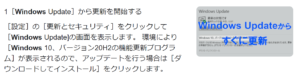
重要
PCのセキュリティーのせいでツールがダウンロードできない場合がありますので
セキュリティーの設定をご確認ください
セキュリティー関連のエラーの大抵は以下の作業で解決できます↓
Windows セキュリティでのウイルス対策機能の無効化
[スタート] > [設定] > [更新とセキュリティ] > [Windows セキュリティ] > [ウイルスと脅威の防止] > [設定の管理] (または以前のバージョンの Windows 10 では [ウイルスと脅威の防止の設定]) の順に選択します。
[リアルタイム保護] を [オフ] にします。
これでも解消されない場合はサポートスタッフにご相談ください。
1 以下のアドレスよりMacアドレス確認ツールをダウンロードし使用するPCのMacアドレスを確認する。URLのMacアドレス確認ツールダウンロード
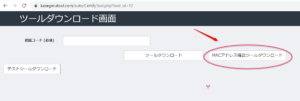
Macアドレス確認ツールダウンロードはこちらから↓ 必ずPCから行ってください
https://kasegerutool.com/auto/CertifyTool.php?tool_id=12
表示されたMacアドレスを設置担当者に連絡する
2 担当者がメインシステムに購入者のPCで利用できるように設定し設定が完了したと報告を受けたらダウンロード可能となる
ツールの認証キーをお渡ししますので認証キーを使いダウンロードします
3 ツールをダウンロードする

以下のアドレスよりお渡しした認証キーを入力しツールをダウンロードしてください
ダウンロードはこちらから↓ 必ずPCから行ってください
https://kasegerutool.com/auto/CertifyTool.php?tool_id=12
4 ツールの初期設定をする
ツールを立ち上げると写真の窓が立ち上がる

アカウント設定を押す

ヤフオクのIDとパスワードを入力して反映を押す
登録したIDで開始を押すとツールが立ち上がる
左側に縦長のツールの作業窓 右側にグーグルクロームのブラウザーが立ち上がるのを確認してください
下の写真を確認
ブラウザーが立ち上がらない場合はお使いのPCのグーグルクロームのバージョンが低い為なので
Googleクロームを更新して最新版にすると窓が立ち上がります。
以下を参考に更新してください
Google Chrome を更新するには:
パソコンで Chrome を開きます。
右上のその他アイコン をクリックします。
[Google Chrome を更新] をクリックします。 重要: このボタンが表示されない場合、お使いのバージョンは最新です。
[再起動] をクリックします。

ここまで出来たら
初期設定画面がでてくるのでヤフオクの出品の設定をする
5 出品方法について
※重要
当ツールはプレミアム会員でないと出品はできません。
必ずプレミアム会員になったのちに出品してください。
複数アカウント運用時も全てプレミアム会員の要件を満たす必要がございます。
※重要2022年9月追記
プレミアム会員じゃなくても出品できるようになりました。
アカウント数も6アカウントになりました。
出品する際には未掲載やアカウント停止を防ぐ為に必ず相互評価による
評価入れを最低10件はいれてから出品をしてください。
相互評価を貯めたのちに
手動で適当な商品を1件出品し、未掲載にならない事を確認し
本格的な出品は翌日以降にしてください
未掲載の確認方法ですが
出品したタイトルをヤフオクの検索窓で検索し自分の商品がでてくれば正常です。
出てこない場合は未掲載になっていますのでヤフオクの登録メールをご確認ください
未掲載のメールが来ていると思います。
相互評価のやり方
相互評価を活用することで、安い金額で評価を稼げます。相互評価とは、評価を集めたい方どうしが商品を少額で取引し評価し合う方法です。
活用したい方はヤフオクで「相互評価」と検索しましょう。そうすると、以下のような検索結果が出てくるので価格が安いものを購入してみてください。
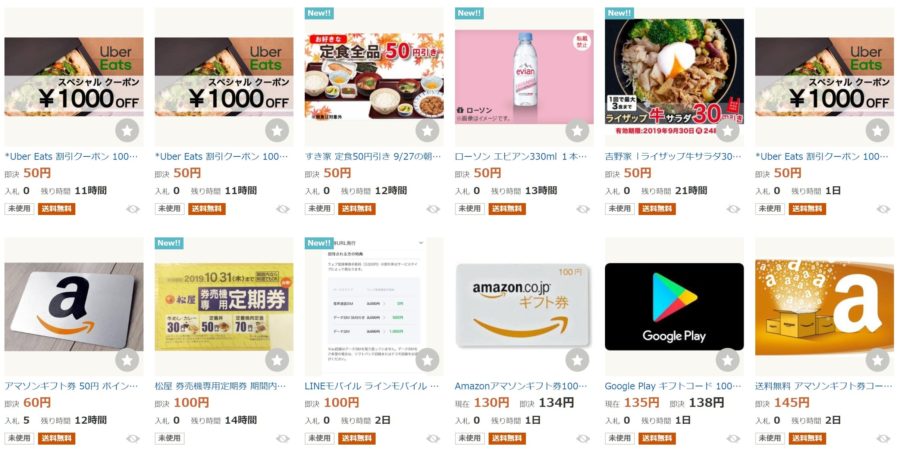
相互評価の注意点は以下の通り。
- 送料を加味して総額で落札価格をチェックする:損することも
- 同一のセラーからは1個以上購入しない:複数購入しても評価が1つしかつかない
- 購入は1日10個程度に留めておく:不正を疑われる
評価を安全に集めるためにも、どのセラーから買うかを厳選しましょう。
安い商品を購入する
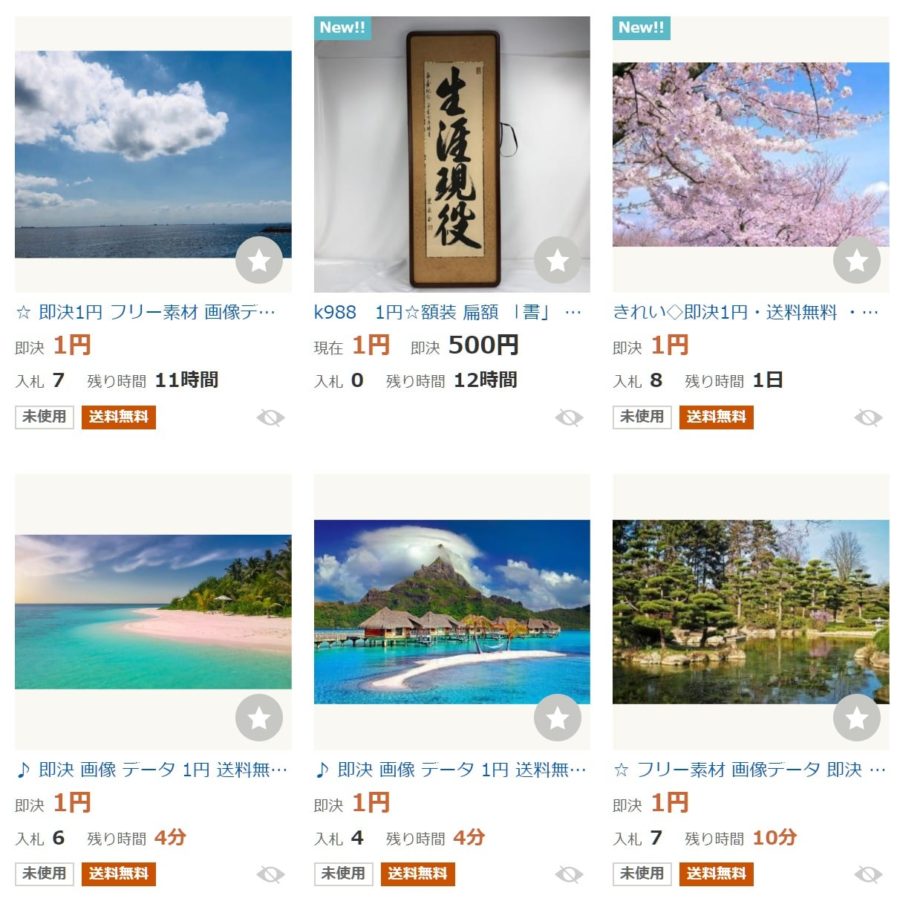
相互評価の他に、安い商品を購入する方法もあります。
ギフト券やクーポン券などは、デジタルでやり取りができ、送料がかからないのでおすすめです。さらにフリー素材は1円で取引ができるため、評価稼ぎに効果的です。
自分の予算内に収まる金額で、効率的に評価稼ぎを行いましょう。
5-2
出品方法追記
タイトルの変更方法
5-3
ヤフオクへの出品について 出品数やどんな感じに出すのか解説
6 ラクマのジャンル選定について おススメジャンルなど
6-2 商品の並び替えについてのポイントを解説
ラクマヤフオクリサーチ動画 2021年8月10日作成
リサーチ動画 2021年11月7日作成
7 直送方法について
8,出品できないなどのトラブルが起きた場合
以下の記事にトラブルシューティングをまとめました。
該当箇所を確認しサポートスタッフに連絡してください
9. 禁止出品者登録について 6月27日実装
ツール上で禁止出品者の登録ができるようにしました
登録した出品者のリストは観る事ができませんのでご了承ください
・一度登録した出品者の解除はできません
・ツールにどんどん登録していってください
・ツールをアンインストールして入れ直した場合も設定項目が登録したものが反映されている場合でしたらリストはリセットされません
・禁止出品者登録をしてもリストには抽出されます 出品できない商品がある場合は禁止出品者登録を疑ってください
窓が開かない方はこちら
https://youtu.be/viAbP-lFhMc
10. ヤフオク違反申告一括削除モード 2021年7月実装
違反申告をそのまま放置するとアカウント停止リスクがあがりますので
こちらの機能で違反申告を一括削除できますのでご活用ください
使い方は簡単で画像左上のボタンを押すだけです。違反申告がある場合に削除を行ってくれます。

商品説明欄編集機能 (2021年8月実装完了)
リスト抽出後にツール上で商品説明欄をお好きなものに編集可能です
使い方は動画をご覧ください
※在庫管理付きツールのみで在庫管理機能なしのツールには実装はありませんのでご注意ください
カテゴリー違いで出されてしまう対策機能(2021年9月1日実装完了)
ツールでヤフオクに出品する際に タイトルで検索した先頭に来たカテゴリーで出品されます。
その為タイトルによって違うカテゴリーに出品されるケースがありました。
対策として、ヤフオクで検索をする際に出品したいカテゴリーを内部的にタイトル内に含めて検索する事により
カテゴリー違いに出品される可能性を下げる事ができますので
カテゴリー違いに出される事が気になる方は利用ください
※在庫管理ありの契約の方のみの機能です。
11.在庫管理機能付きツール使い方 ※別料金です 料金はラスカルまで
6月実装開始
在庫監視機能の注意点
1.在庫監視は在庫監視付のツールで出品した場合のみ行います。在庫監視なしのツールで出品分はは在庫監視されませんのでご注意ください
2.在庫監視はツールでの出品作業中はされません。出品間隔を長く設定して長時間をかけて出品する際にはご注意下さい。
3.在庫監視は在庫監視ツールを立ち上げた状態のみ稼働します。PCのスリープ状態では稼働しません。
パラメーターはこちらを
ウィンドウズから検索しファイルを開いて変更も可能です
監視間隔調節
・C:\Program Files (x86)\Kasegerutool\RakumaToYahooAuction_M\RakumaToYahooAuctionMonitoring.exe.configを開く
・8行目のMonitoringSpanMinutesのvalue値を30から任意の分数に直す
窓が開かない方はこちら
https://youtu.be/FBW2wsroOMY
在庫管理のログインに失敗する場合
ヤフオクのログイン設定を確認してください。
※パスワード設定になっていない在庫管理システムにログインできません。
・SMS認証になってる場合
→SMSからパスワードに変更
やり方
https://support.yahoo-net.jp/PccLogin/s/article/H000004633
・ワンタイムパスワードを設定している場合
→ワンタイムパスワード設定を停止する
やり方
- パソコンもしくはスマートフォンからワンタイムパスワードを設定したYahoo! JAPAN IDでログインし、ワンタイムパスワードの設定ページを表示します。
- 「ご利用状況」にある[停止]ボタンを押します。 …
- ワンタイムパスワードの利用が停止されます。
12.メルカリヤフオクツール実装開始
詳細が気になる方はメルカリヤフオクマニュアルをご確認ください
https://raskal-store.com/merucariyafuoku/
VPSでの起動についての注意点
ラクマヤフオクツールは
VPSの稼働はこのはサーバー(ウィンドウズサーバー)のみ確認がとれておりますが
他社は稼働の確認がとれておりません。利用される場合はご注意ください
KONOHAサーバーのVPSウィンドウズサーバー4G以上の物を推奨致します。
4G以上を推奨します
2ギガまでの少ない容量では稼働の保証が出来かねます
メルカリヤフオクツールは
VPSとクラウドデスクトップ共に制限をかけられて利用不可
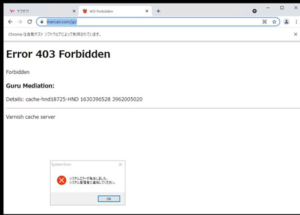
クラウドデスクトップは利用できない
➤ラクマ複数アカウント作成方法 有料のNOTEの内容
https://raskal-store.com/rakumanote/
➤無在庫ツールトラブルマニュアル(出品できない場合はこちらを見てください)
https://raskal-store.com/tool-trouble/